Grafische Auswertung
Die grafische Auswertung wird in dem „Ergebnis 3D“ Fenster vorgenommen, welches im Allgemeinen der Visualisierung von zwei- und dreidimensionalen Ergebnissen dient. Wenn nicht ohnehin schon sichtbar, wählen Sie unter dem Menüpunkt Ansicht das „Ergebnis 3D“ Fenster, um dieses anzuzeigen.
Da in dem aktuellen Fall ein zweidimensionales Modell untersucht wird, vergewissern sie sich, dass im Reiter „Allgemein“ die perspektivische Ansicht deaktiviert ist. Zudem können sie die volle Deckkraft (Opazität) im Reiter „Oberfläche“ einstellen.
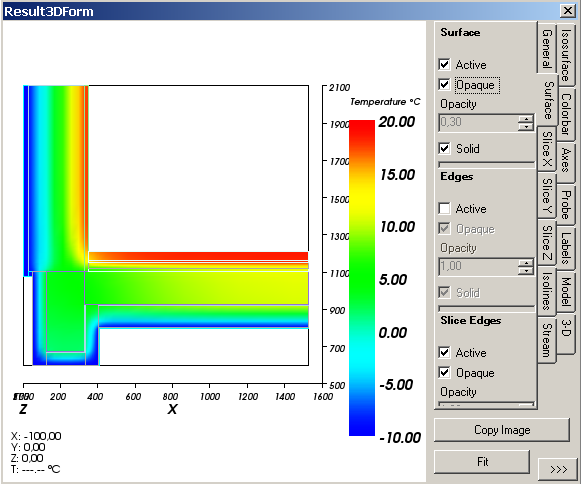
Um die Visualisierung für weitere Bearbeitung zu verwenden, drücken Sie „Bild kopieren“. Der Bildausschnitt wird so in die Zwischenablage kopiert, von wo sie es dann für Berichterstellungen oder hochqualitative Drucke in beliebige Programme einfügen können. Sie können die Größe des Bildes in den Programmeinstellungen des Menüpunktes „Bearbeiten“ anpassen.
Isolinien (Isothermen)
Als nächstes soll eine Visualisierung der Temperaturverteilung in Form von Isothermen generiert werden. Verwenden sie dazu den Reiter „Isolinien“.
Isolinien werden oberhalb der bereits sichtbaren Oberfläche dargestellt. Werden sie in derselben Farbe (wie die Oberfläche) dargestellt, so würden sie unsichtbar. Um dies zu vermeiden machen sie die Oberfläche voll transparent, indem sie die im Reiter „Oberfläche die Option „Opak“ deaktivieren und die Opazität auf Null stellen.
Nachdem sie im Reiter „Isolinien“ die Option „Aktiv“ ausgewählt haben, geben sie 2.0 für die Schrittweite (Intervall) an.
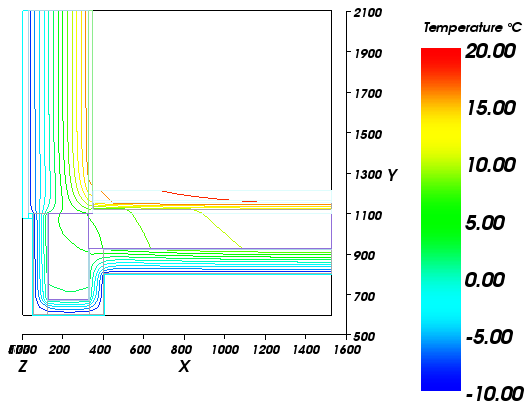
Um das Bild für weitere Bearbeitung über die Zwischenablage verwenden zu können, benützen sie entweder den „Bild kopieren“ Knopf oder wählen über das Hauptmenü „Bearbeiten→Kopieren“.
Beschriftete Isolinien (Isothermen)
Als nächstes soll eine Visualisierung der Temperaturverteilung in Form von beschrifteten Isothermen auf der Z-Ebene generiert werden. .
Da die Ebene das Innere der Konstruktion schneidet, würden die Isolinien unsichtbar sein, wenn die Oberfläche nicht deaktiviert wäre. Aus diesem Grund deaktivieren sie die Oberfläche in dem Reiter „Oberfläche“.
In dem Reiter “Schnitt Z” wählen sie den Wert 500. .
Die Ebenen-Oberfläche ist auch gefärbt. Um die Isothermen darzustellen, machen sie die Ebene (Schnitt Z) vollkommen transparent, indem sie die Opazität auf 0.00 stellen.
Im Reiter “Beschriftung” können sie Abstand und Größe festlegen.
Um den Aufbau der Materialien im Modell - im Moment nur als Linien dargestellt - sichtbar zu machen, wählen sie im Reiter „Modell“ die Option Einfärben im Bereich Modell Schnitte.
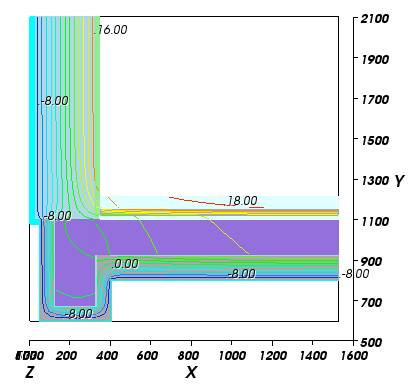
Stromlinien Analyse
Bevor sie zu der Stromlinien Analyse übergehen, schalten sie das Modell komplett ab (Modell und Modell-Schnitte).
Anhand der Reiter “Schnitt X” und „Schnitt Y“ platzieren sie den Schnittpunkt irgendwo innerhalb der Konstruktion, um die Stromlinie sichtbar zu machen. Im Reiter „Stromlinien“ können sie den Tubusradius erhöhen, um die Stromlinie hervorzuheben. .
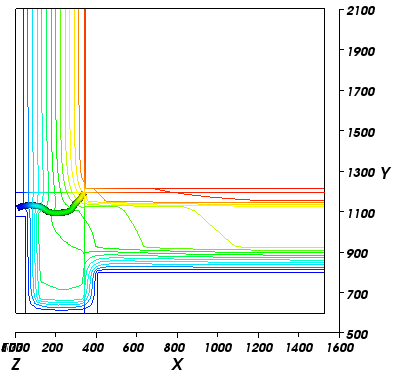
Sie können optional auch die Isolinien oder Beschriftungen deaktivieren um eine übersichtlichere Darstellung zu erhalten.
Stromlinien Analyse – Mehrere Stromlinien (nur 2D)
Für 2D Modelle besteht auch die Möglichkeit mehrere Stromlinien auf dem Z-Schnitt darzustellen. Um dies zu erreichen, wählen
sie bei „Start an:“ die Option „Raumkante“ im Reiter „Stromlinien“. Standardmäßig wird der Wärmestrom von dem ersten Raum in 5
Intervalle unterteilt. An den Grenzen dieser Intervalle werden die Stromlinien dargestellt.
Für die Visualisierung des Wärmestroms nach außen wurden in der Darstellung unten 50 Intervalle festgelegt. Die Änderung des
Tubusradius der Stromlinien auf 0 bewirkt eine Darstellung in dünnen Linien. Durch Klicken auf die „Einfärben“ Checkbox
verändert sich die Farbe der Stromlinien zu schwarz. Ein weiteres Klicken führt zu einer weißen Darstellung. In dem Beispiel
unten wurden auch die Isolinien, Achsen, sowie Schnitt X und Schnitt Y abgeschalten.
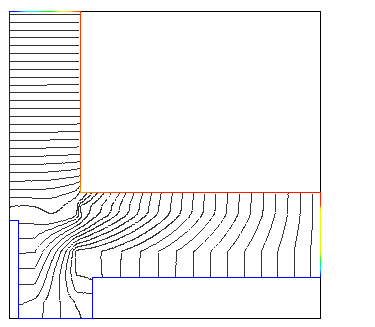
Bemerkung: Da dieses Modell nur zwei Räume besitzt, ist der Wärmestrom von innen nach außen der gleiche wie der Wärmestrom von außen nach innen. Wählt man demnach einen anderen Raum, wird das Ergebnis dasselbe sein.
Dieses Kapitel ist bei weitem noch nicht zur Ende. Weitere Auswertebeispiele werden wird zu einem späteren Zeitpunkt hier schrittweise einfügen.
> Lesen Sie weiter mit "Vergleich von Ergebnissen unter verschiedenen Bedingungen"...